Domanda
Problema: come correggere l'errore "Spazio su disco insufficiente per completare l'operazione"?
Non riesco a salvare il documento di Word sul mio computer perché dà un errore "Spazio su disco insufficiente per portare a termine un'operazione”. Ma posso vedere circa 10 GB disponibili sul mio disco e questo file non è quello grande. Allora, cosa c'è che non va nel mio PC?
Risposta risolta
L'errore "Spazio su disco insufficiente per completare l'operazione" su Windows generalmente indica una delle tre cose: effettiva mancanza di spazio sull'unità, danneggiamento dei file o problemi con i driver del dispositivo. Fortunatamente, questi programmi possono essere risolti abbastanza facilmente.
A volte, è sufficiente chiudere altri programmi o finestre. Ad esempio, chiudi il browser o il lettore musicale e prova a salvare il tuo file Word. Inoltre, l'errore "Spazio su disco insufficiente per completare l'operazione" potrebbe essere causato dal programma antivirus installato sul PC. Tuttavia, disabilitalo temporaneamente per vedere se era il problema.
Tuttavia, se queste semplici soluzioni non possono aiutarti, abbiamo preparato una guida su come risolvere "C'è spazio su disco insufficiente per completare l'operazione" che spiegherà come riparare i file danneggiati o disco.
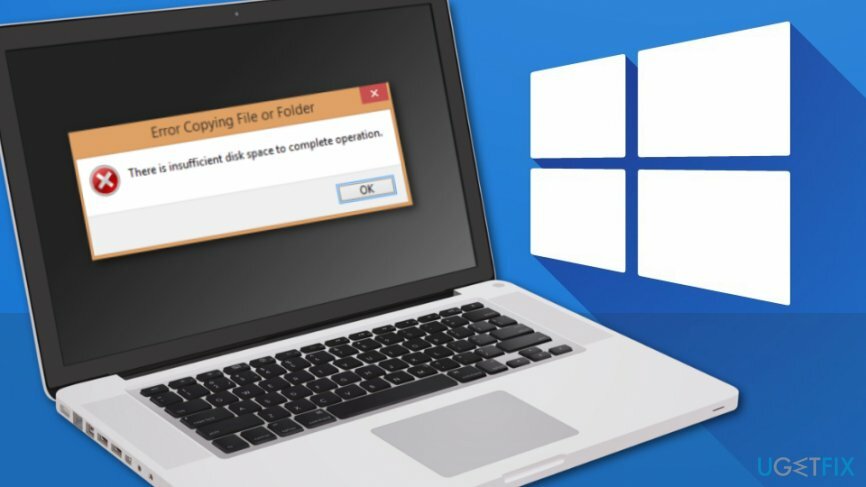
Metodi disponibili per correggere l'errore "Spazio su disco insufficiente per completare l'operazione" su Windows
Per riparare il sistema danneggiato, è necessario acquistare la versione con licenza di Reimage Reimage.
Molti Windows possono essere risolti riavviando un computer. Pertanto, dovresti salvare le informazioni su Google Drive o su un'altra piattaforma di archiviazione cloud e riavviare il PC. Se non risolve il problema, prova i seguenti metodi.
Opzione 1. Riavvia il computer in modalità provvisoria
Per riparare il sistema danneggiato, è necessario acquistare la versione con licenza di Reimage Reimage.
Quando avvii un computer in modalità provvisoria,[1] sarai in grado di vedere se alcuni driver del computer stanno causando il problema. Questa modalità esegue il computer solo utilizzando i file e i driver più importanti.
- Clicca il Inizio pulsante e vai a Impostazioni.
- Scegliere Aggiornamento e sicurezza.
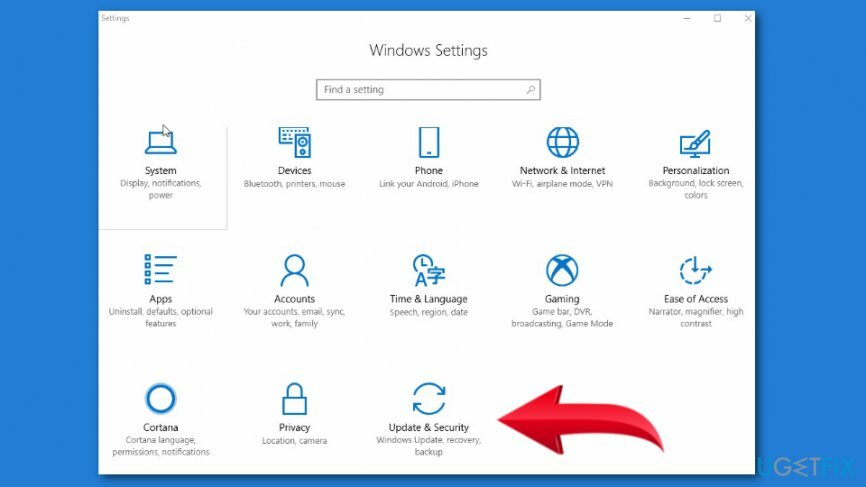
- Clic Recupero dal menu di sinistra.
- Clic Riavvia ora pulsante sotto Avvio avanzato sezione.
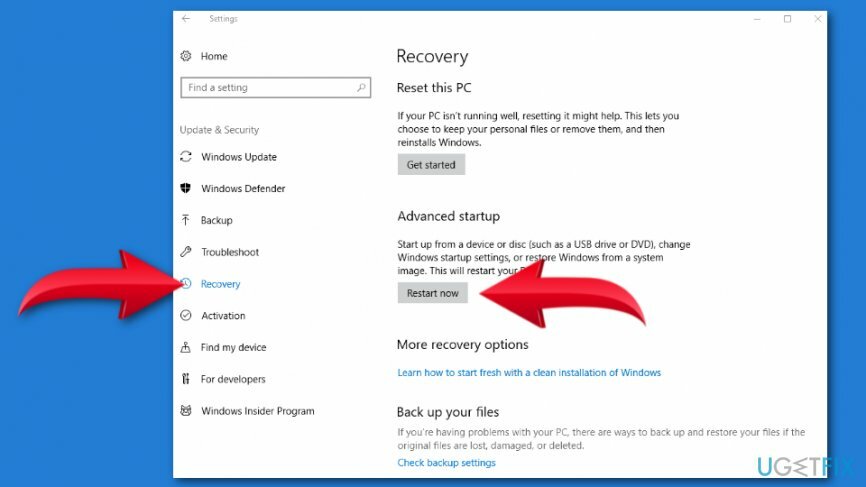
- Nel apparso Scegliere un'opzione schermo. Clicca su Risoluzione dei problemi opzione.
- Clic Opzioni avanzate e vai a Impostazioni di avvio.
- Clic Ricomincia.
- Quando il computer si avvia, vedrai l'elenco delle opzioni disponibili. Fare clic su 4 o F4 per avviare in modalità provvisoria.
Se l'errore "Spazio su disco insufficiente per completare l'operazione" non viene visualizzato, significa che il problema non è correlato alle impostazioni predefinite del computer o ai driver di base.
L'avvio in modalità provvisoria aiuta anche a eliminare i componenti aggiuntivi abilitati,[2] ma puoi anche eliminarli dal registro. Prima di procedere, eseguire il backup del registro[3] nel caso qualcosa vada storto:
- Tipo correre nella casella di ricerca di Windows.
- Aprire Correre programma e digita regedit e quindi fare clic su ok.
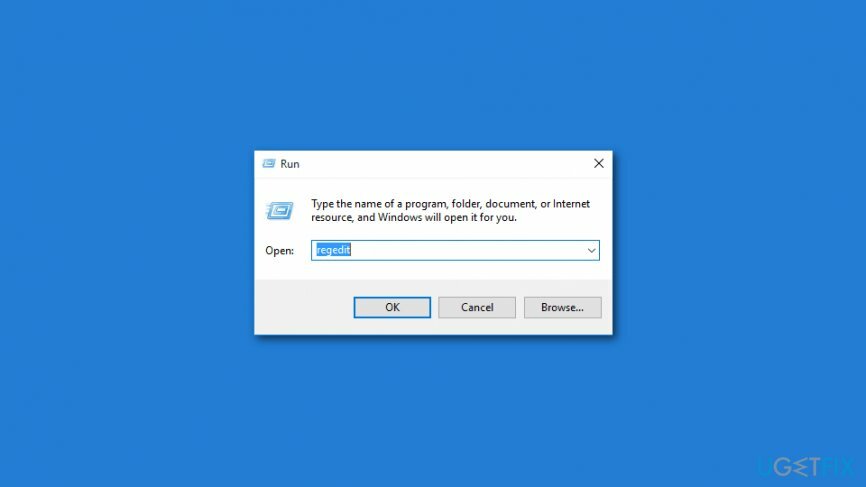
- Trova ed elimina le chiavi del componente aggiuntivo nelle seguenti posizioni:
HKEY_CURRENT_USER\\Software\\Microsoft\\Office\\14.0\\Word\\Addins
HKEY_CURRENT_USER\\Software\\Microsoft\\Office\\Word\\Addins
HKEY_LOCAL_MACHINE\\SOFTWARE\\Microsoft\\Office\\14.0\\Word\\Addins
HKEY_LOCAL_MACHINE\\SOFTWARE\\Microsoft\\Office\\Word\\Addins
Opzione 2. Prova un avvio pulito
Per riparare il sistema danneggiato, è necessario acquistare la versione con licenza di Reimage Reimage.
Questo metodo aiuta a risolvere i problemi con le app e i servizi avviati durante l'avvio di Windows che potrebbero essere la fonte dell'errore "Spazio su disco insufficiente per completare l'operazione".
- Accedi a un computer come amministratore.
- Nella casella di ricerca di Windows digita msconfig.
- Aprire Configurazione di sistema.
- Navigare verso Servizi scheda e contrassegnare la casella di controllo vicino Nascondi tutti i servizi Microsoft opzione alla fine della finestra.
- Clic Disabilitare tutto opzione.
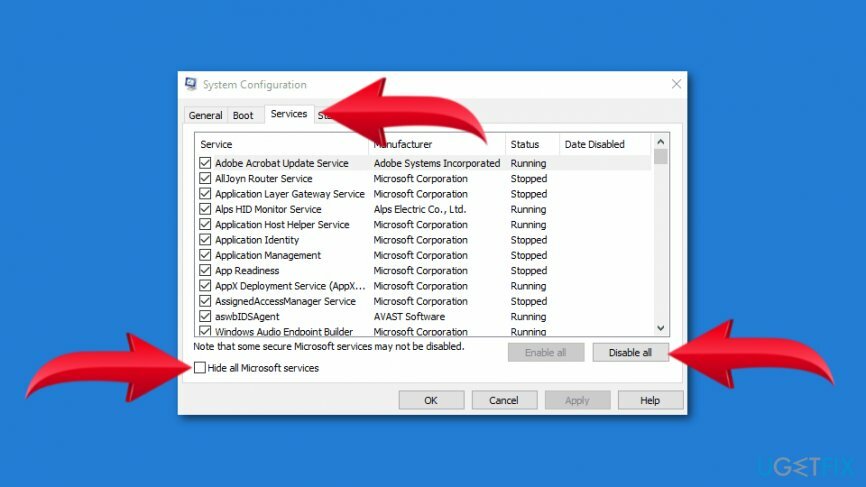
- Aprire Avviare scheda e fare clic Apri Task Manager collegamento.
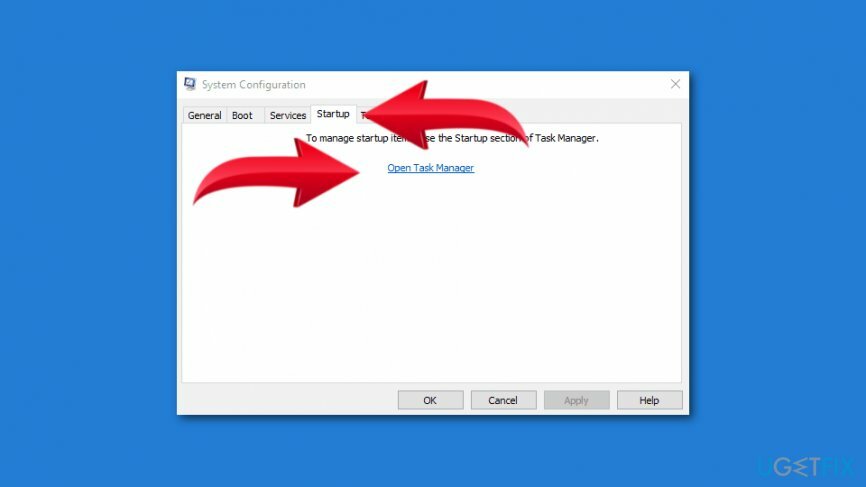
- Chiudi Task Manager e fai clic su ok.
- Riavvia il computer e verifica se ha aiutato a correggere l'errore "Spazio su disco insufficiente per completare l'operazione".
Opzione 3. Modifica il modello normal.dot
Per riparare il sistema danneggiato, è necessario acquistare la versione con licenza di Reimage Reimage.
Modello normal.dot corrotto[4] è uno dei motivi più comuni per l'errore di spazio su disco insufficiente.
- Nella casella di ricerca di Windows inserisci normal.dot. Tuttavia, è un file nascosto, quindi devi controllare Cerca file nascosti opzione se disponibile. In caso contrario, vai su Opzioni cartella e assicurati che mostra file nascosti l'opzione è abilitata o prova a cercare *.punto.
- Una volta trovato normal.dot, rinominalo in vecchio.dot.
- Riavvia il computer.
- Apri un programma/file. Dovrebbe creare un nuovo modello normal.dot.
Opzione 4. Esegui Pulitura disco
Per riparare il sistema danneggiato, è necessario acquistare la versione con licenza di Reimage Reimage.
Se il tuo computer esaurisce effettivamente lo spazio, esegui lo strumento Pulitura disco ed elimina i file o i programmi che non ti servono:
- Aprire Inizio.
- Navigare verso Tutte le app > Accessori > Strumenti di sistema > Pulitura disco.
- Nel apparso Seleziona Guida pop-up, scegli l'unità che desideri pulire e fai clic su ok.
- Segna le voci che vuoi pulire nel Pulitura disco scheda.
- Clic ok.
Opzione 5. Pulisci la cartella %temp%
Per riparare il sistema danneggiato, è necessario acquistare la versione con licenza di Reimage Reimage.
- Aprire Correre facendo clic con il tasto destro del mouse Inizio e scegliendolo dal menu.
- Tipo %temp% nel Correre finestra e fare clic su ok.
- Quando in Esplora file nel TEMPO cartella, selezionare tutti i file premendo Ctrl + A chiavi.
- Clic Eliminare.
Nota. Se ricevi un errore che indica che alcuni file non possono essere eliminati perché sono in uso, ignorali.
Una volta fatto, prova a salvare un file. Si spera che abbia aiutato a correggere l'errore "Spazio su disco insufficiente per completare l'operazione" su Windows.
Ripara automaticamente i tuoi errori
Il team di ugetfix.com sta cercando di fare del suo meglio per aiutare gli utenti a trovare le migliori soluzioni per eliminare i loro errori. Se non vuoi lottare con le tecniche di riparazione manuale, usa il software automatico. Tutti i prodotti consigliati sono stati testati e approvati dai nostri professionisti. Gli strumenti che puoi utilizzare per correggere l'errore sono elencati di seguito:
Offerta
fallo ora!
Scarica correzioneFelicità
Garanzia
fallo ora!
Scarica correzioneFelicità
Garanzia
Se non sei riuscito a correggere il tuo errore utilizzando Reimage, contatta il nostro team di supporto per ricevere assistenza. Per favore, facci sapere tutti i dettagli che ritieni dovremmo sapere sul tuo problema.
Questo processo di riparazione brevettato utilizza un database di 25 milioni di componenti che possono sostituire qualsiasi file danneggiato o mancante sul computer dell'utente.
Per riparare il sistema danneggiato, è necessario acquistare la versione con licenza di Reimage strumento di rimozione malware.

Per rimanere completamente anonimi e prevenire l'ISP e il governo dallo spionaggio su di te, dovresti impiegare Accesso privato a Internet VPN. Ti consentirà di connetterti a Internet rimanendo completamente anonimo crittografando tutte le informazioni, prevenendo tracker, pubblicità e contenuti dannosi. Ancora più importante, fermerai le attività di sorveglianza illegali che la NSA e altre istituzioni governative stanno svolgendo alle tue spalle.
Circostanze impreviste possono verificarsi in qualsiasi momento durante l'utilizzo del computer: può spegnersi a causa di un'interruzione di corrente, a Può verificarsi Blue Screen of Death (BSoD) o aggiornamenti casuali di Windows possono causare la macchina quando sei andato via per alcuni minuti. Di conseguenza, i compiti, i documenti importanti e altri dati potrebbero andare persi. a recuperare file persi, puoi usare Recupero dati professionale – cerca tra le copie dei file ancora disponibili sul disco rigido e le recupera rapidamente.